Når Tilstanden Forstyr ikke er slået til, er meddelelser fra apps og andre kilder slået fra og vises ikke på skærmen. Dette omfatter advarsler, bannere og lyde for indgående e-mails, meddelelser og andre meddelelser. Brugeren kan stadig få adgang til disse meddelelser, og for at få adgang til dem skal brugeren åbne Meddelelsescenter.
Brugerne kan tilpasse funktionen Forstyr ikke, så den passer til deres behov. De kan tillade opkald fra bestemte personer eller grupper, aktivere genopkald eller planlægge, at funktionen Forstyr ikke forstyrres automatisk skal aktiveres på bestemte tidspunkter. Brugerne kan f.eks. aktivere Forstyr ikke under møder, eller når de skal fokusere på en bestemt opgave.
Hvordan aktiverer du “Forstyr ikke” på din Mac?
Følg disse enkle trin for at aktivere tilstand “Forstyr ikke” på din Mac:
- Klik på ikonet Meddelelsescenter i øverste højre hjørne af skærmen.
- Klik derefter på afsnittet Fokus.
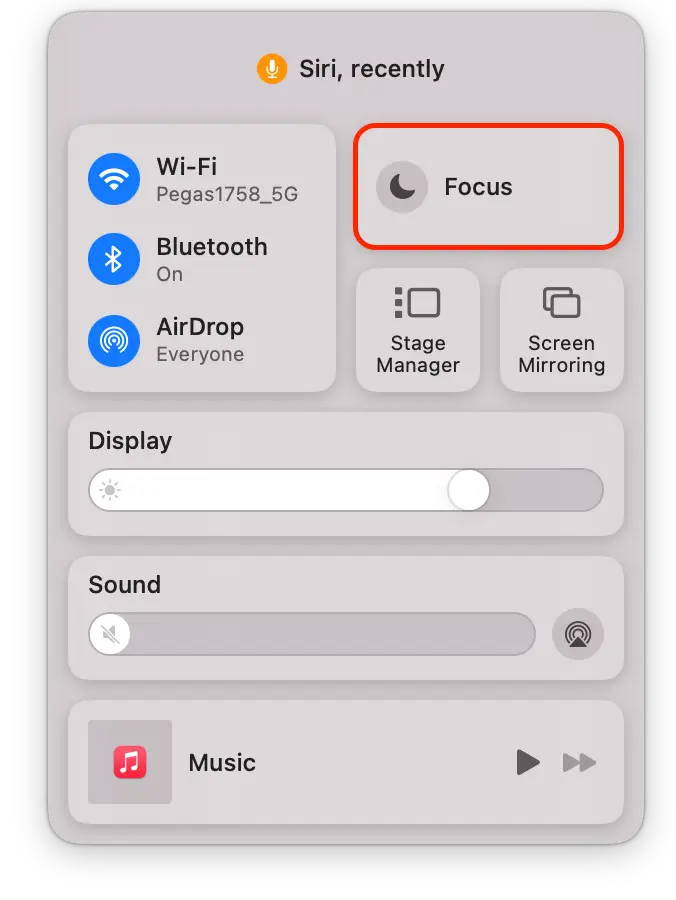
- Klik derefter på indstillingen “Forstyr ikke”.
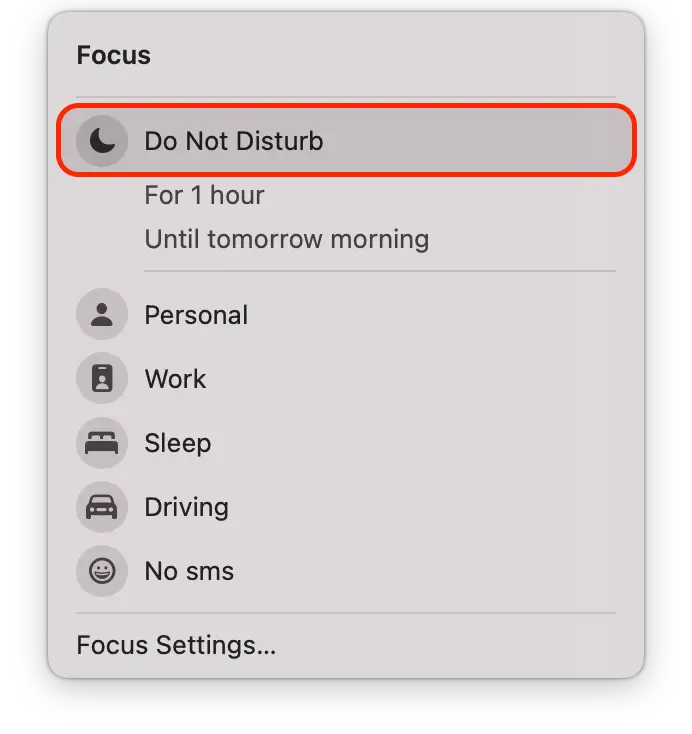
Alternativt kan du aktivere “Forstyr ikke” på din Mac ved hjælp af Siri. Hvis Siri er aktiveret på din Mac, skal du blot sige “Hej Siri, slå ‘Forstyr ikke’ til” for at aktivere denne tilstand. Hvis du vil slå ‘Forstyr ikke’ fra ved hjælp af Siri, skal du sige “Hej Siri, slå ‘Forstyr ikke’ fra”.
Hvordan tilpasser du “Forstyr ikke” på din Mac?
Du kan justere “Forstyr ikke”-tilstanden ved hjælp af fokustilstanden. Fokustilstand giver brugerne mulighed for at tilpasse deres notifikationer og programmer på baggrund af det, de laver. Når Fokustilstand er aktiveret, kan brugerne vælge mellem flere foruddefinerede tilstande som f.eks. “Personlig”, “Arbejde”, “Forstyr ikke”, “Søvn” eller oprette deres egen tilstand. De kan derefter vælge, hvilke apps og meddelelser de vil se, mens tilstanden er aktiveret.
Når Fokustilstand er aktiveret, kan brugerne vælge mellem flere foruddefinerede tilstande, f.eks. Personlig, Arbejde, Forstyr ikke, Sov eller oprette deres egen tilstand. De kan derefter vælge, hvilke apps og meddelelser de vil se, mens tilstanden er aktiveret. I tilstanden “Arbejde” kan brugerne f.eks. vælge kun at modtage meddelelser fra arbejdsrelaterede apps, f.eks. e-mail eller beskeder, og blokere meddelelser fra sociale medier eller underholdningsapps.
Fokustilstand giver også brugerne mulighed for at indstille automatiske udløsere for visse tilstande baseret på tid, placering eller brug af en bestemt app. Brugerne kan f.eks. indstille “Forstyr ikke”-tilstanden til automatisk at blive aktiveret under et planlagt møde eller ved brug af visse apps, f.eks. en meditations- eller træningsapp.
For at oprette din egen fokustilstand skal du følge disse trin:
- Klik på Apple-menuen i øverste venstre hjørne af skærmen.
- Vælg “Systemindstillinger” i rullemenuen.
- Klik på “Fokus”.
- Klik derefter på knappen “Tilføj fokus”.
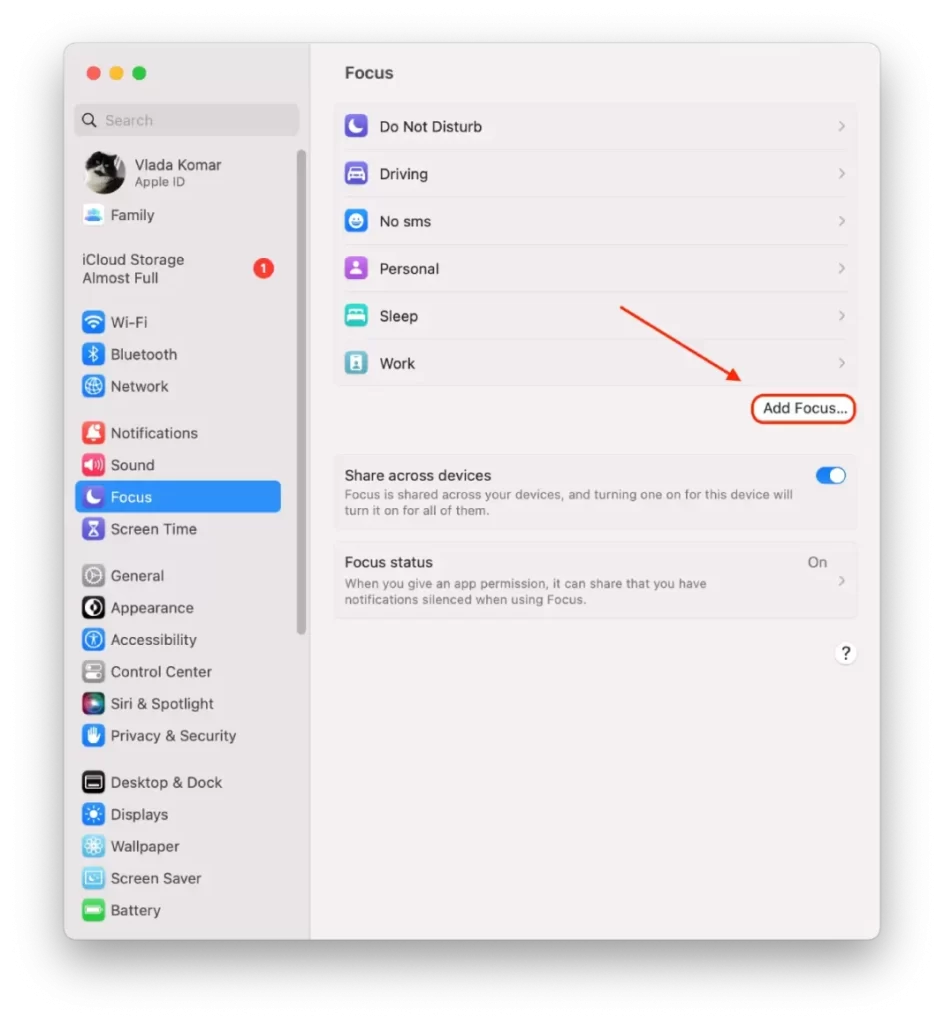
- Du kan vælge mellem de foreslåede muligheder eller klikke på “Brugerdefineret” for at oprette din egen.
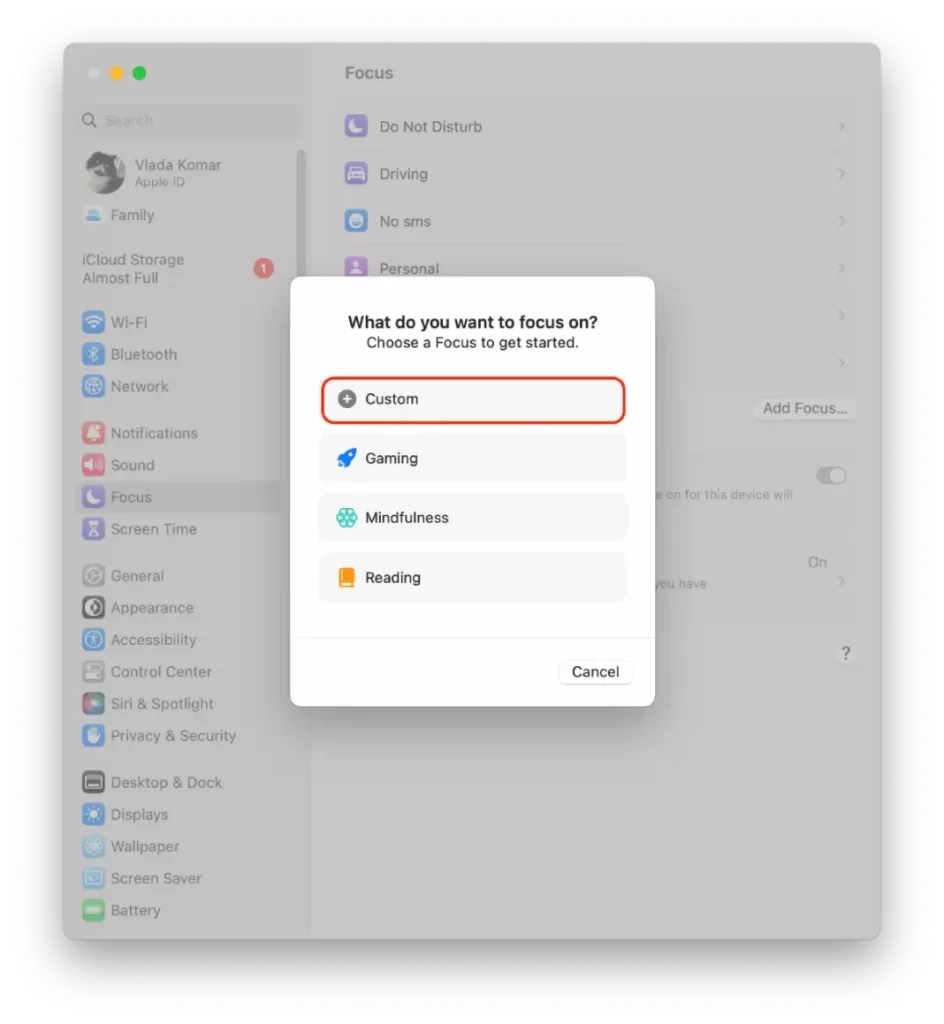
- Giv din nye fokustilstand et navn, og klik på OK.
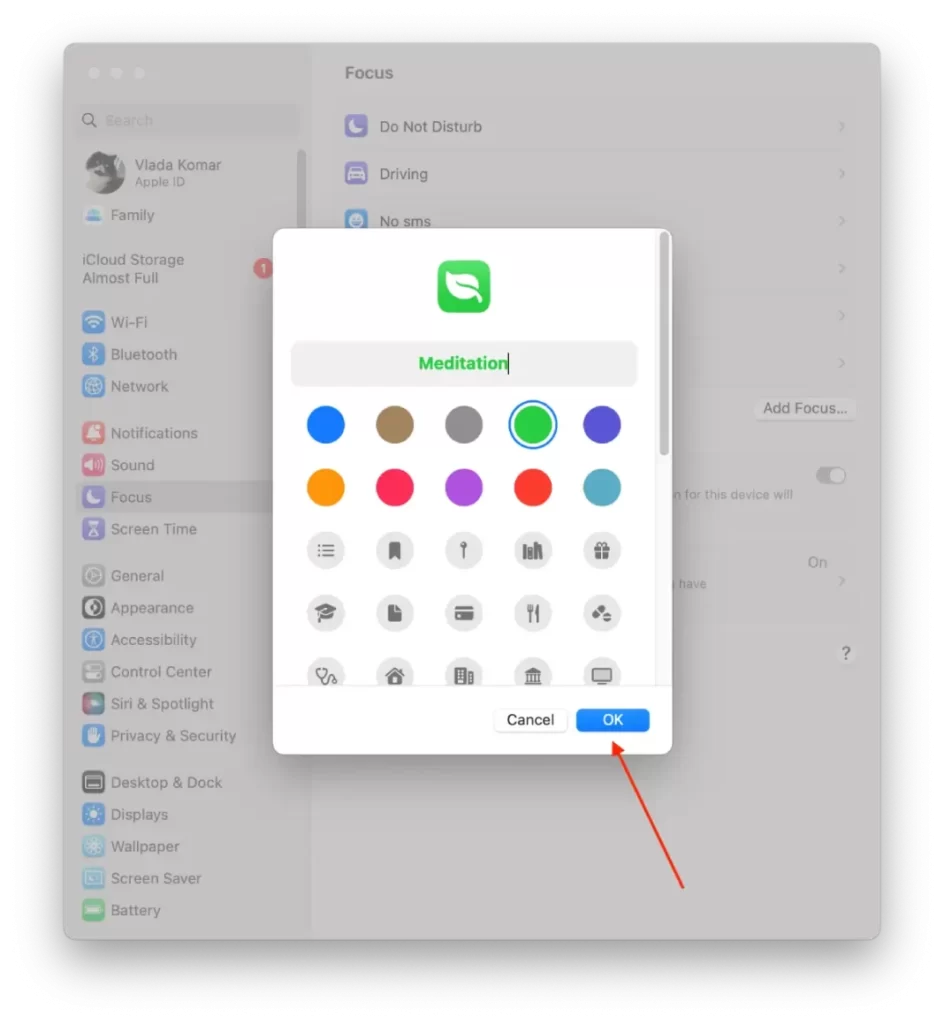
- Vælg derefter, hvilke apps og personer du vil tillade notifikationer for, og vælg indstillingerne “Tilladte personer” og “Tilladte apps”.
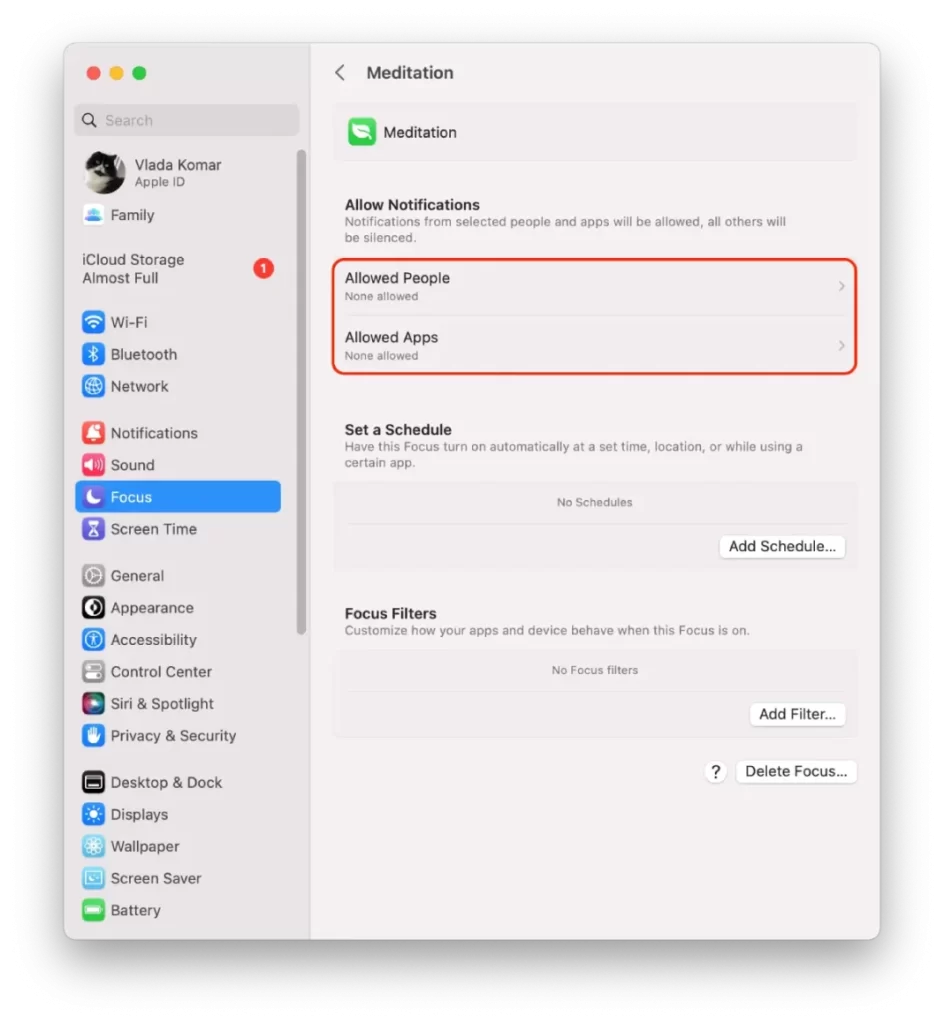
- Du kan også indstille fokusfiltre, så du får tilpassede apps under fokus. De valgte apps får besked, når dette fokus slås til eller fra.
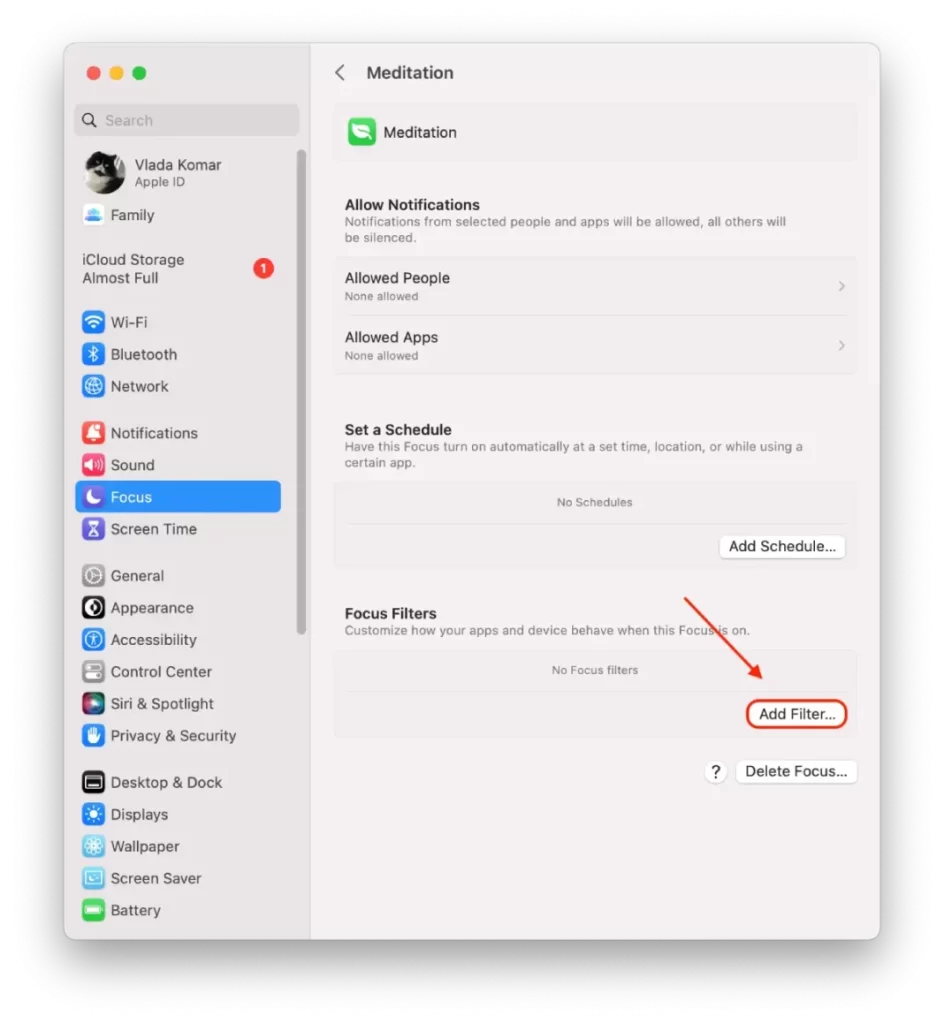
Alt i alt er det en god måde at tilpasse funktionen “Forstyr ikke” på din Mac på, så den passer til dine behov. Uanset om du vil tillade opkald fra bestemte personer, planlægge, at “Forstyr ikke”-tilstanden automatisk skal aktiveres, eller tilpasse, hvordan notifikationer vises, kan du nemt konfigurere “Forstyr ikke”-tilstanden, så den fungerer bedst muligt for dig.
Hvordan aktiverer jeg “Forstyr ikke” ved hjælp af en tastaturgenvej?
Hvis du aktiverer “Forstyr ikke” på din Mac ved hjælp af en tastaturgenvej, er det en hurtig og nem måde at slå notifikationer fra på uden at skulle navigere gennem menuerne.
Hvis du vil aktivere “Forstyr ikke” ved hjælp af en tastaturgenvej på din Mac, kan du følge disse trin for at aktivere “Forstyr ikke”:
- Åbn appen Systemindstillinger på din Mac.
- Klik på indstillingen “Keyboard”.
- Vælg “Tastaturgenveje”.
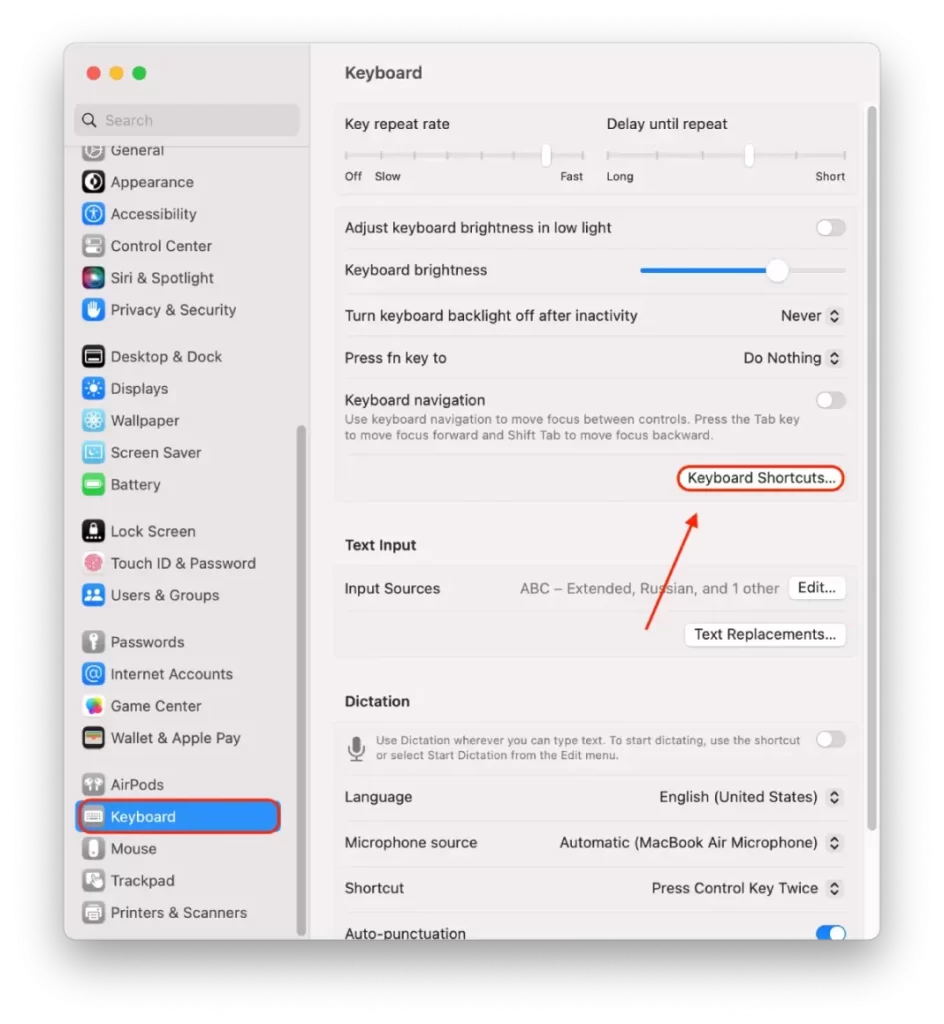
- Find indstillingen “Slå ikke forstyrre til/fra”, og marker afkryds feltet ved siden af den.
- Dobbeltklik på Ingen eller på tasten ved siden af dette felt.
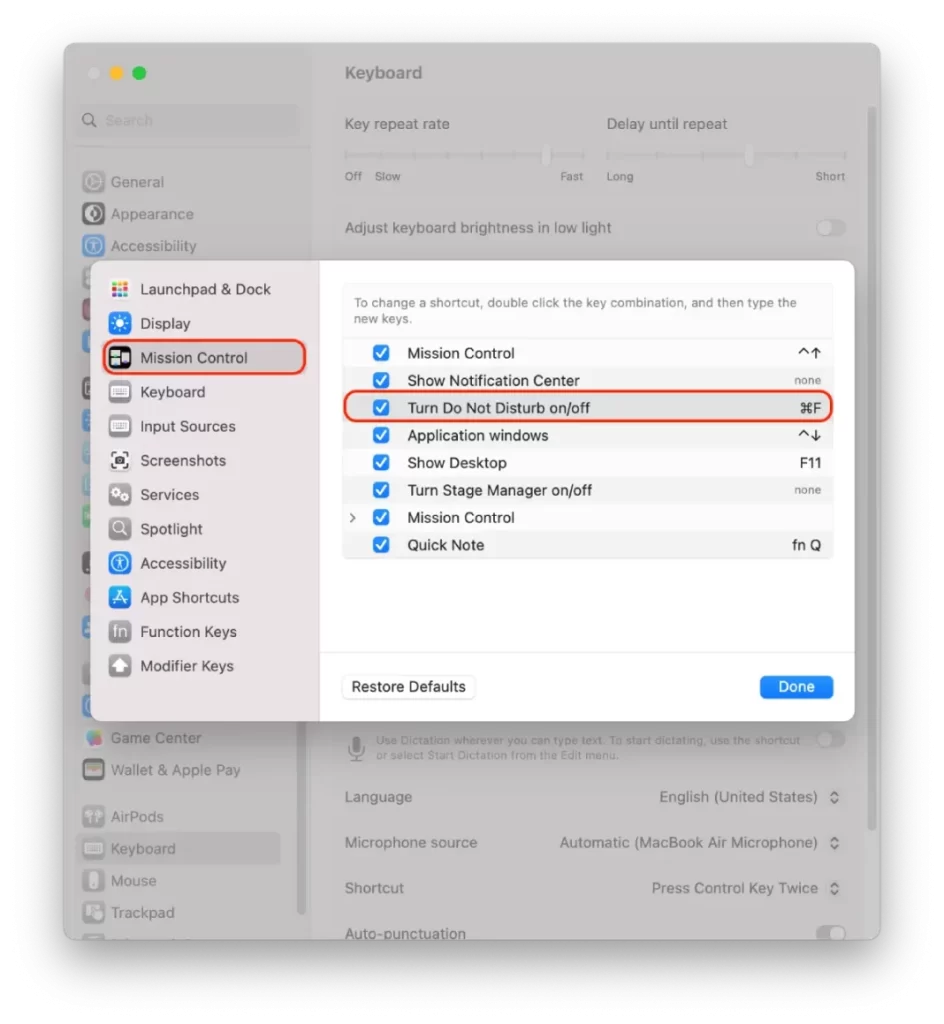
- Skriv tastekombinationen i feltet. Jeg valgte Kommando + F.
Du kan nu aktivere funktionen Forstyr ikke, hvis du trykker på den tastaturgenvej, du har konfigureret. Det kan være en nyttig måde at slå meddelelser fra hurtigt uden at afbryde din arbejdsgang eller navigere i menuer.
Hvordan planlægger man “Forstyr ikke” på Mac?
Du kan planlægge “Forstyr ikke” på din Mac, så den automatisk tændes og slukkes på bestemte tidspunkter eller under bestemte begivenheder, f.eks. møder eller præsentationer. Sådan kan du gøre det:
- Klik på Apple-menuen i øverste venstre hjørne af skærmen.
- Vælg “Systemindstillinger” i rullemenuen.
- Klik på “Fokus”.
- Derefter skal du vælge det ønskede fokus. Tænd/sluk-planen anvendes på dette fokus.
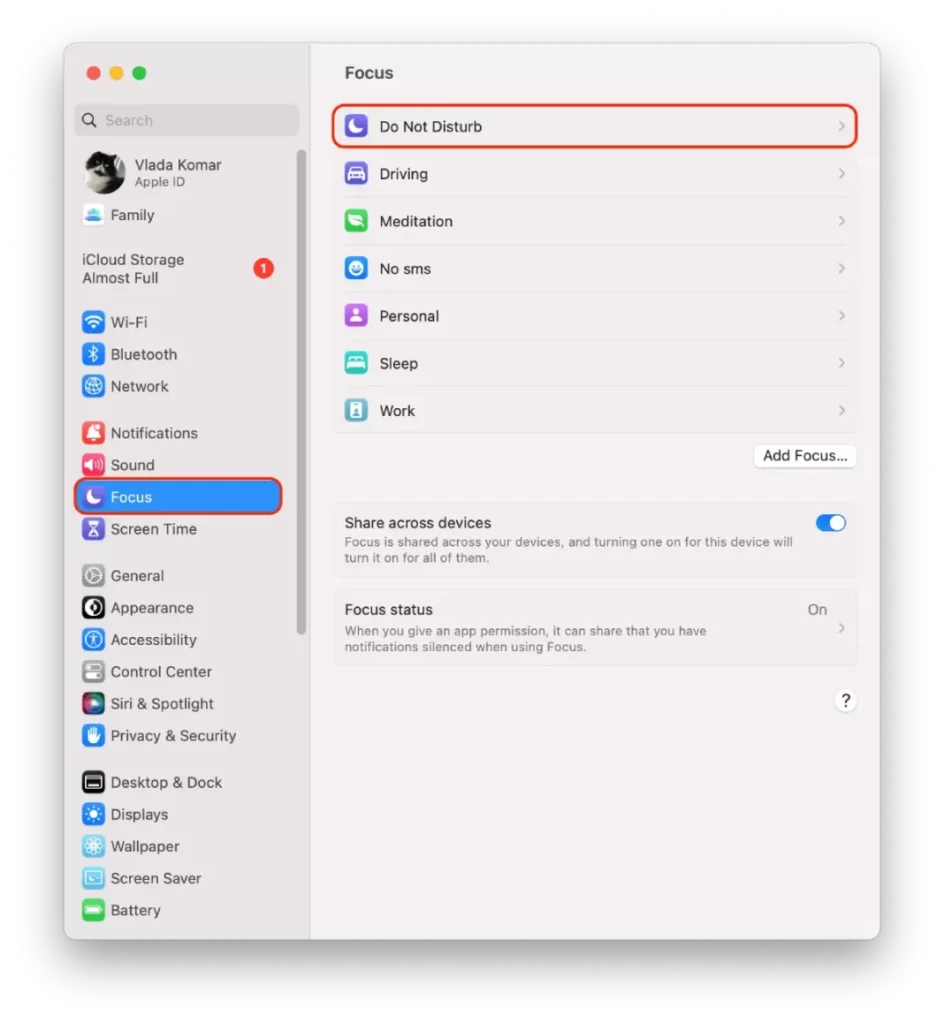
- Klik derefter på “Tilføj tidsplan”.
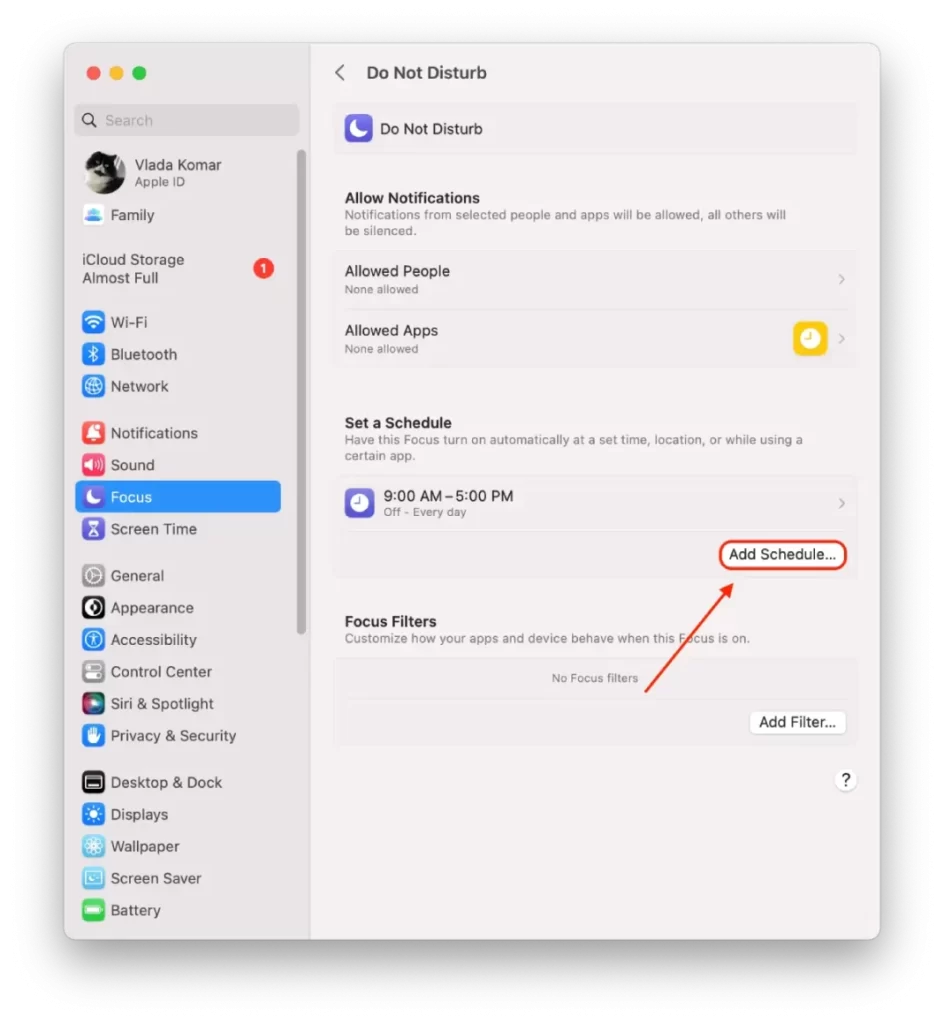
- Derefter skal du angive tidspunkt, sted og app.
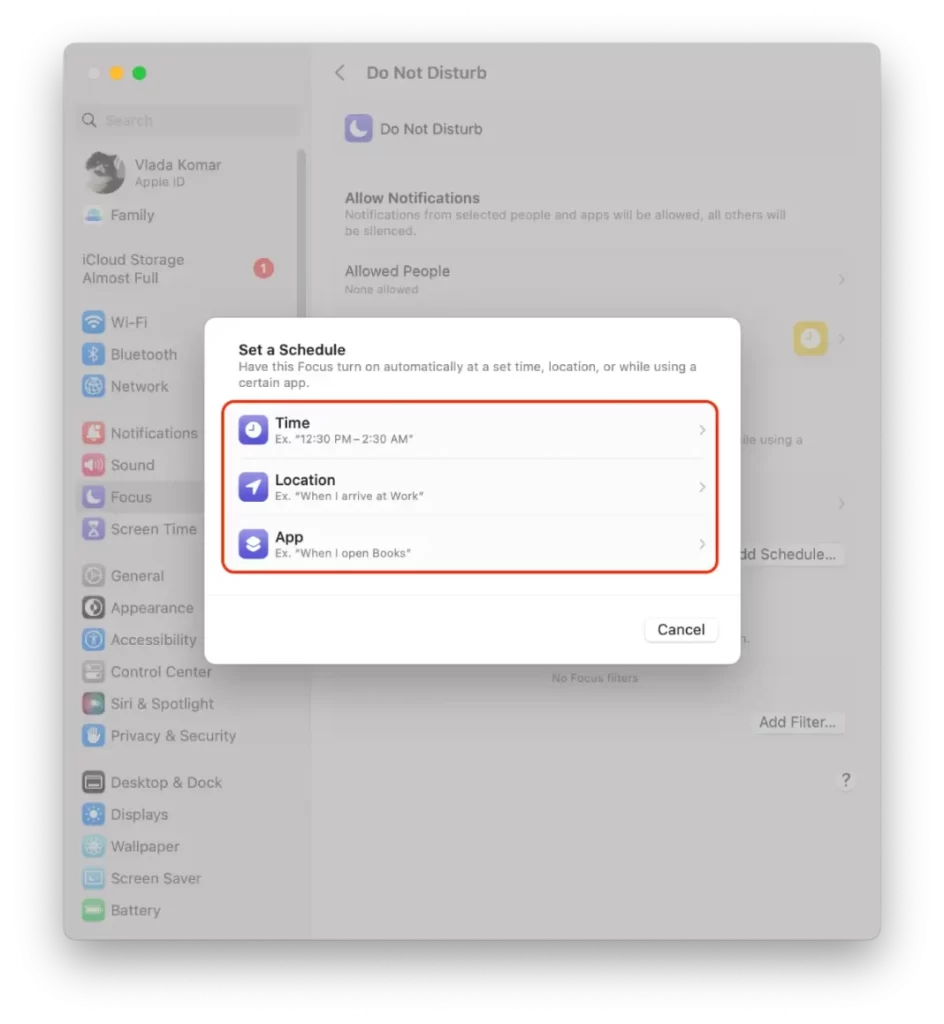
Luk vinduet, når du har tilpasset din “Forstyr ikke”-plan, og luk vinduet. Nu vil “Forstyr ikke” automatisk blive aktiveret og deaktiveret i henhold til den tidsplan, du har oprettet.

